В Омнидеске можно оказывать поддержку на нескольких языках. По умолчанию доступны русский, английский, испанский и турецкий, но вы можете настроить любые языки, на которых говорят ваши клиенты.
Перевести можно центр поддержки, письма-уведомления, шаблоны, имена и подписи сотрудников, названия групп, дополнительные поля данных и т. д. — то есть все части сервиса, которые так или иначе фигурируют при общении с клиентами.
4. Как это работает для пользователя
5. Как это работает для сотрудника
6. Как менять язык у пользователя?
7. Когда можно обойтись без мультиязычности?
8. На каком языке разговаривает Омнидеск?
1. Как активировать
Аккаунт администратора — Настройки — Локализация. После регистрации доступен только русский язык. Чтобы добавить один из готовых переводов, следуйте инструкции в описании раздела Локализация.
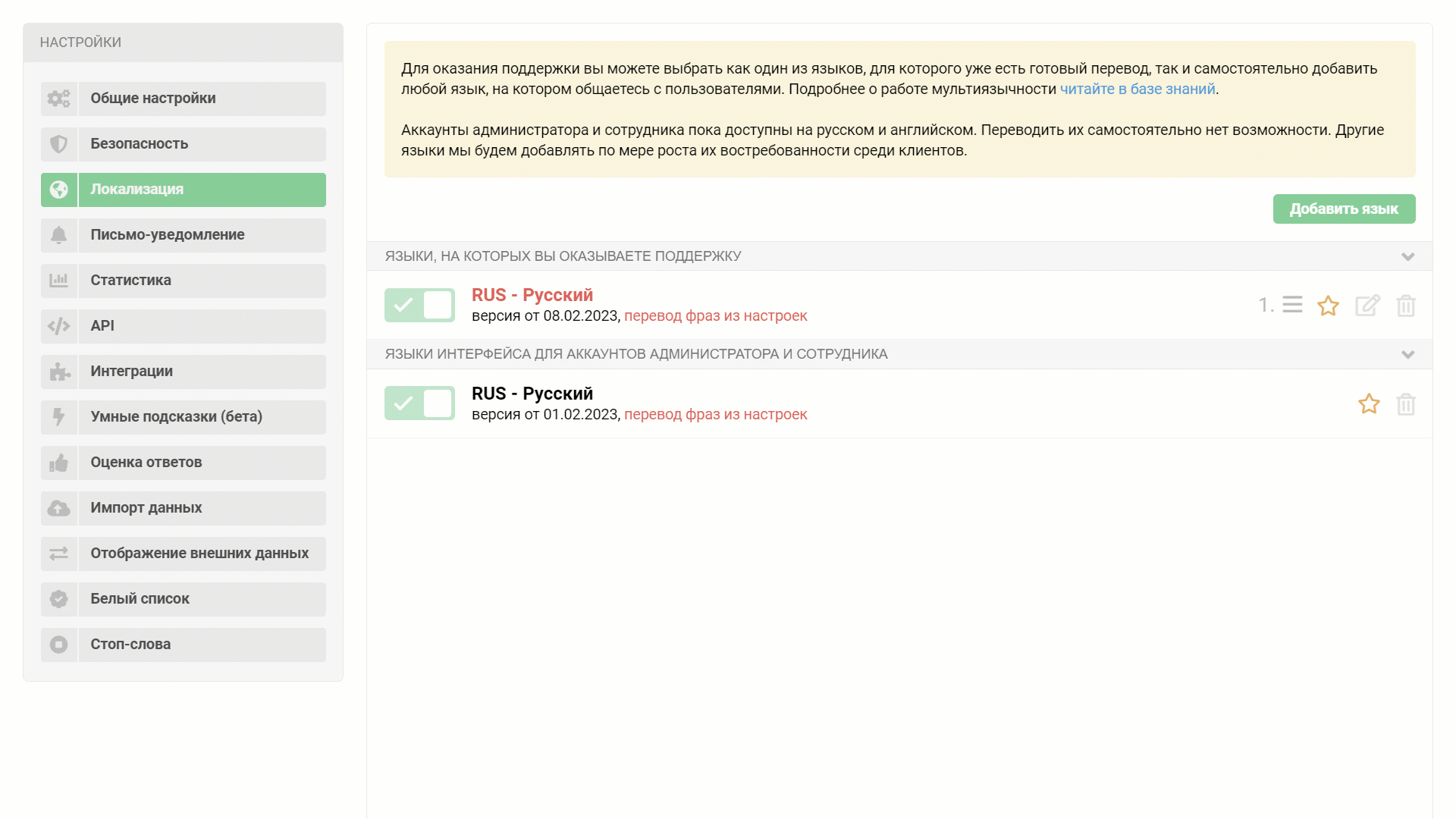
Если вам нужен другой язык:
а. Нажмите на кнопку «Добавить язык» и выберите «Для оказания поддержки».
б. В поле «Языки» выберите идентификатор языка, который хотите добавить (согласно ISO 639-2/T).
в. Скачайте языковой файл, переведите его и загрузите на Омнидеск.
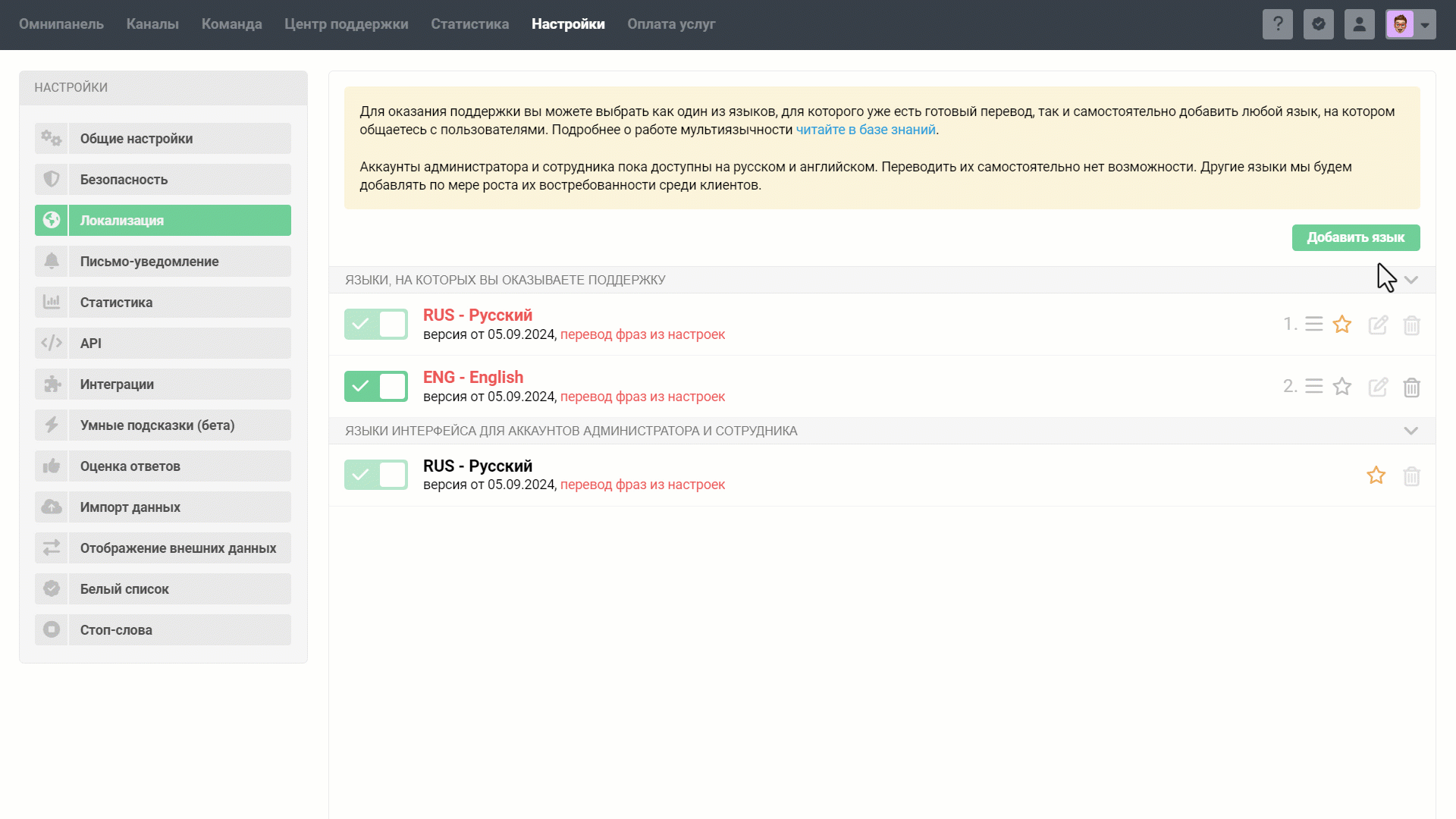
г. Активируйте новый язык. Если потребуется отредактировать язык, вновь скачайте файл, внесите изменения и загрузите обновленный вариант в систему.
Не забудьте добавить перевод для тех элементов интерфейса, которые вы создаете самостоятельно (названия групп, письма, отправляемые через правила, ответы, отправляемые через шаблоны, дополнительные поля данных, категории для предложений, имена и подписи сотрудников, категории базы знаний, разделы базы знаний, статьи базы знаний, название центра поддержки, письма-уведомления).
Посмотреть, чего не хватает, можно прямо из Омнидеска. Просто кликните на ссылку «Перевод фраз» около нужного языка. Если ссылка красная, значит перевод некоторых фраз отсутствует.
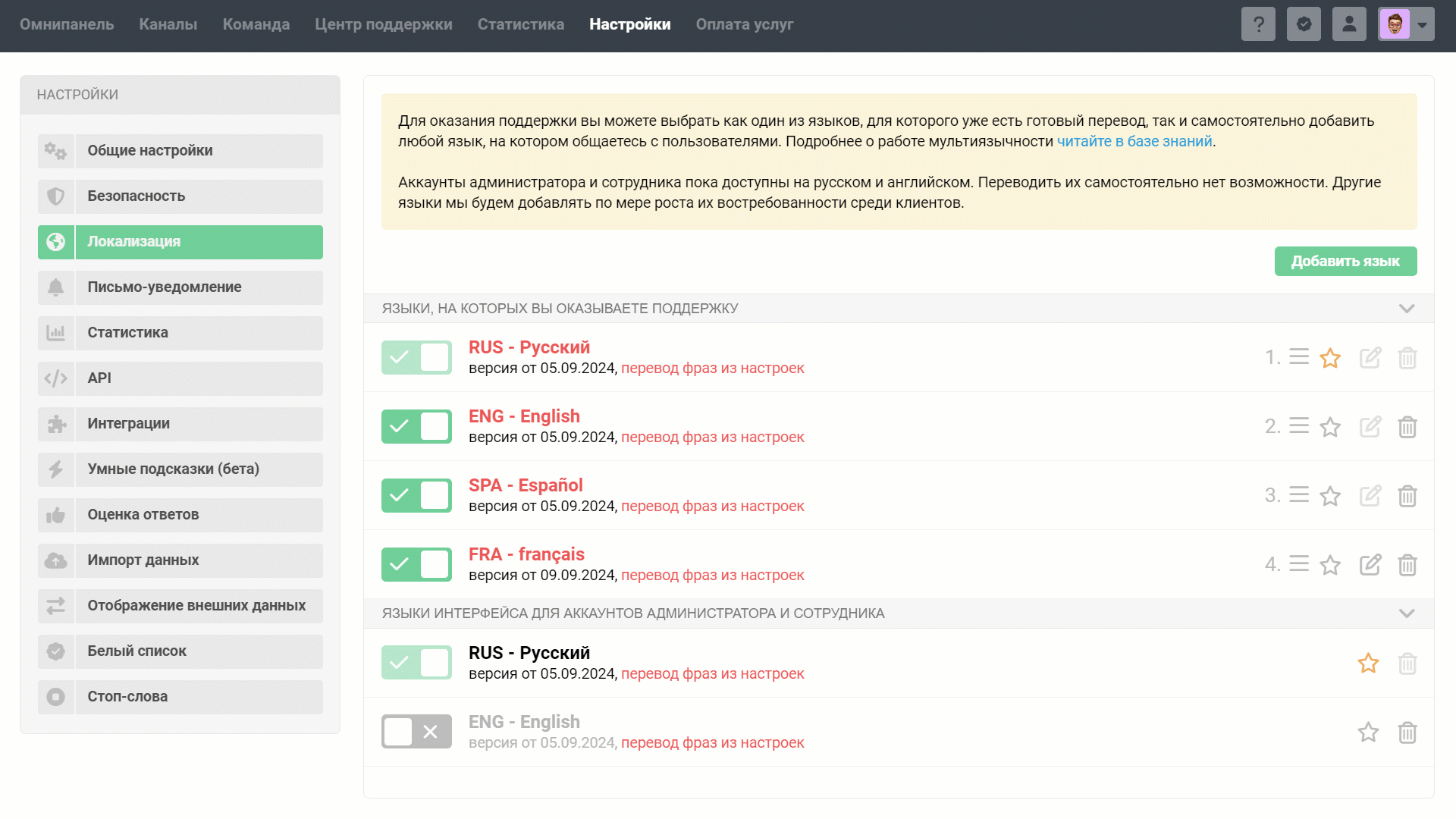
Звездочкой ★ пометьте язык по умолчанию: он будет отображаться в центре поддержки, пока его не поменяет сам пользователь, а также использоваться в других ситуациях. Например, если пользователь напишет на языке, для которого у вас нет перевода в Омнидеске, ему будет назначен язык, установленный по умолчанию.
Языки с готовыми переводами отредактировать нельзя. Но если вас не устраивает готовый перевод, можете выполнить его самостоятельно:
— скачайте языковой файл и переведите его;
— в выпадающем списке языков выберите вариант «Другой язык» и укажите название языка, которое будет отображаться в настройках в аккаунте администратора и в вашем центре поддержки;
— загрузите подготовленный языковой файл.
Языки можно менять местами, это повлияет на порядок языков в выпадающем списке выбора в центре поддержки и аккаунте сотрудника.
2. Логика интерфейса
Когда вы активируете мультиязычность, в данных пользователя появляется поле «Язык». Если в нём ничего не выставлено, используется язык по умолчанию (помечен ★ в списке языков).
Также Омнидеск распознаёт язык по тексту сообщения пользователя. Работает это следующим образом: если при поступлении обращения от нового пользователя алгоритму удаётся определить язык, он проверяет наличие этого языка в списке настроенных языков в аккаунте администратора и:
если совпадение есть, в данных пользователя прописывается нужный язык;
если совпадений нет, пользователю выставляется язык по умолчанию.
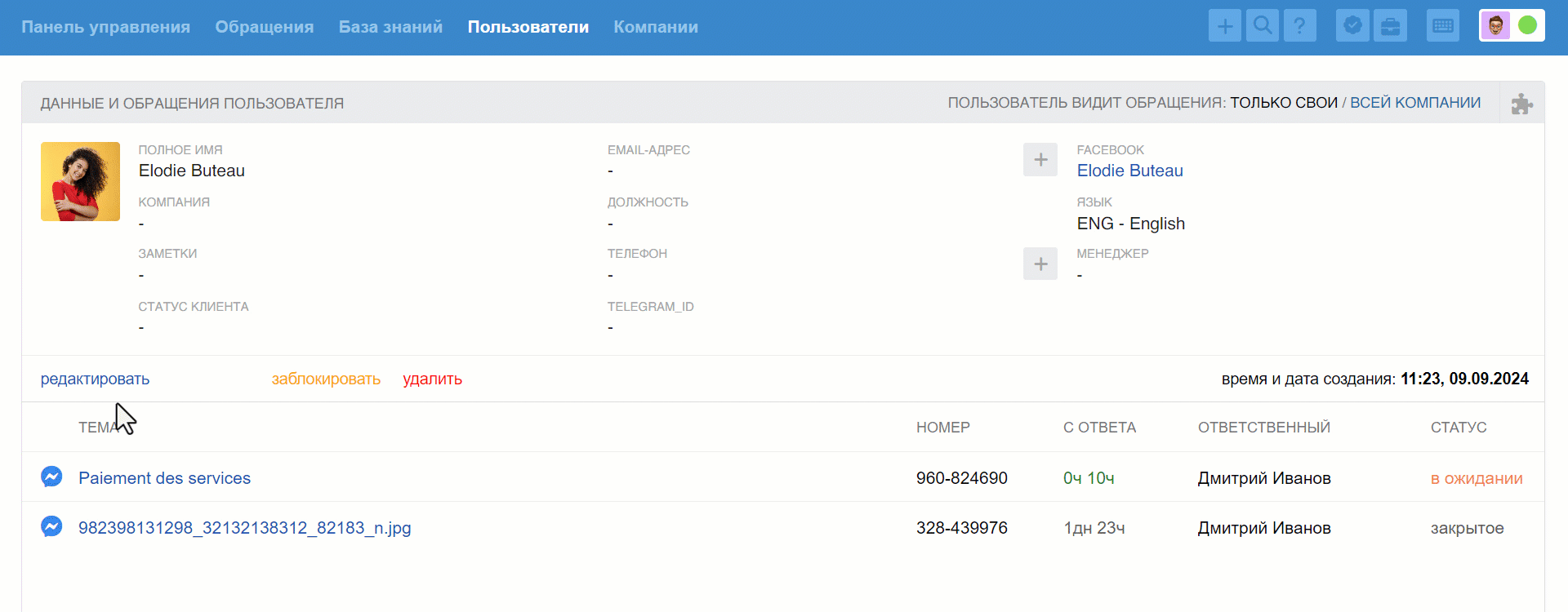
Также заполнить поле «Язык» можно при импорте пользователей из файла CSV или через API.
Если в каком-то из языков есть непереведенные фразы, он все равно выводится в списке — но в этом случае название языка отображается красным цветом. Эта логика соблюдается не только в списке языков в разделе Локализация, но и в тех полях или разделах, которые вы должны переводить самостоятельно.
Во всех полях или разделах, которые можно перевести, при наличии двух и более языков появляются соответствующие кнопки для перехода между переводами. При переключениях между ними несохраненные данные не пропадают, а нажатие кнопки «Сохранить» сохраняет изменения во всех вкладках.
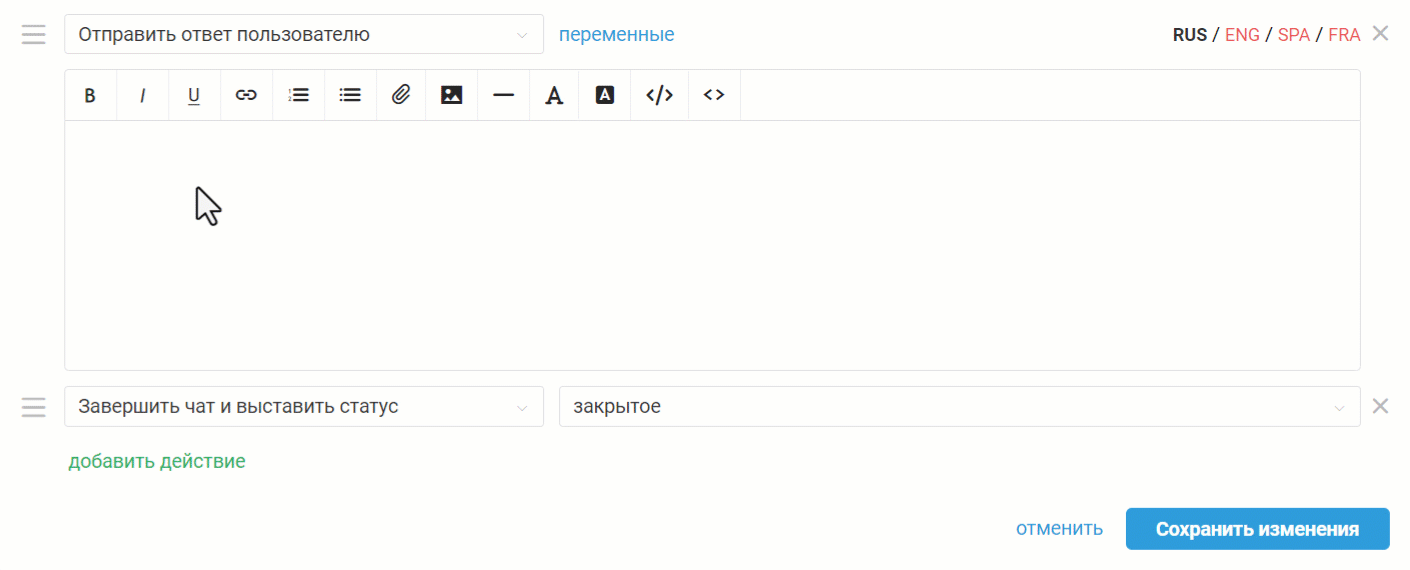
3. Что можно переводить
Центр поддержки
а. Категории и разделы
В разделе категорий сначала выводятся языки, на которые они переведены, и лишь затем — количество статей из базы знаний.
При редактировании и создании новой категории для каждого языка есть отдельное поле. Название категории для списка берется на языке по умолчанию, отмеченному ★, а поле для языка по умолчанию обязательно к заполнению. При редактировании или создании раздела все поля дублируются для каждого из языков.
Разделы зависят от категорий, поэтому категории выбираются только в одном выпадающим списке, отмеченном как язык по умолчанию. Названия категорий на других языках подставляются автоматически и задизейблены. То есть если мы изменим категорию в языке по умолчанию, она автоматически поменяется и на других языках.
Если категория не переведена на один из языков, мы отображаем этот момент плюс даем возможность перейти по ссылке и перевести ее.
Можно сохранить изменения и без добавления перевода — но тогда под названием раздела язык получит красный цвет.
б. Статьи
Аналогично разделам и категориям, под названием статьи сначала отображаются языки, на которые она переведена, а затем время и дата последнего редактирования.
Название статьи — ссылка на нее в центре поддержки. Название статьи отображается на языке интерфейса аккаунта администратора или сотрудника, в котором открыт раздел «База знаний». Если перевода на язык интерфейса нет, выбирается язык по умолчанию (отмечен звездочкой ★ в настройках локализации аккаунта администратора). Если нет перевода на язык по умолчанию, то название будет отображаться на первом доступном языке из списка языков локализации.
Вы можете выбрать нужный вам язык отображения названий статей в выпадающем списке.
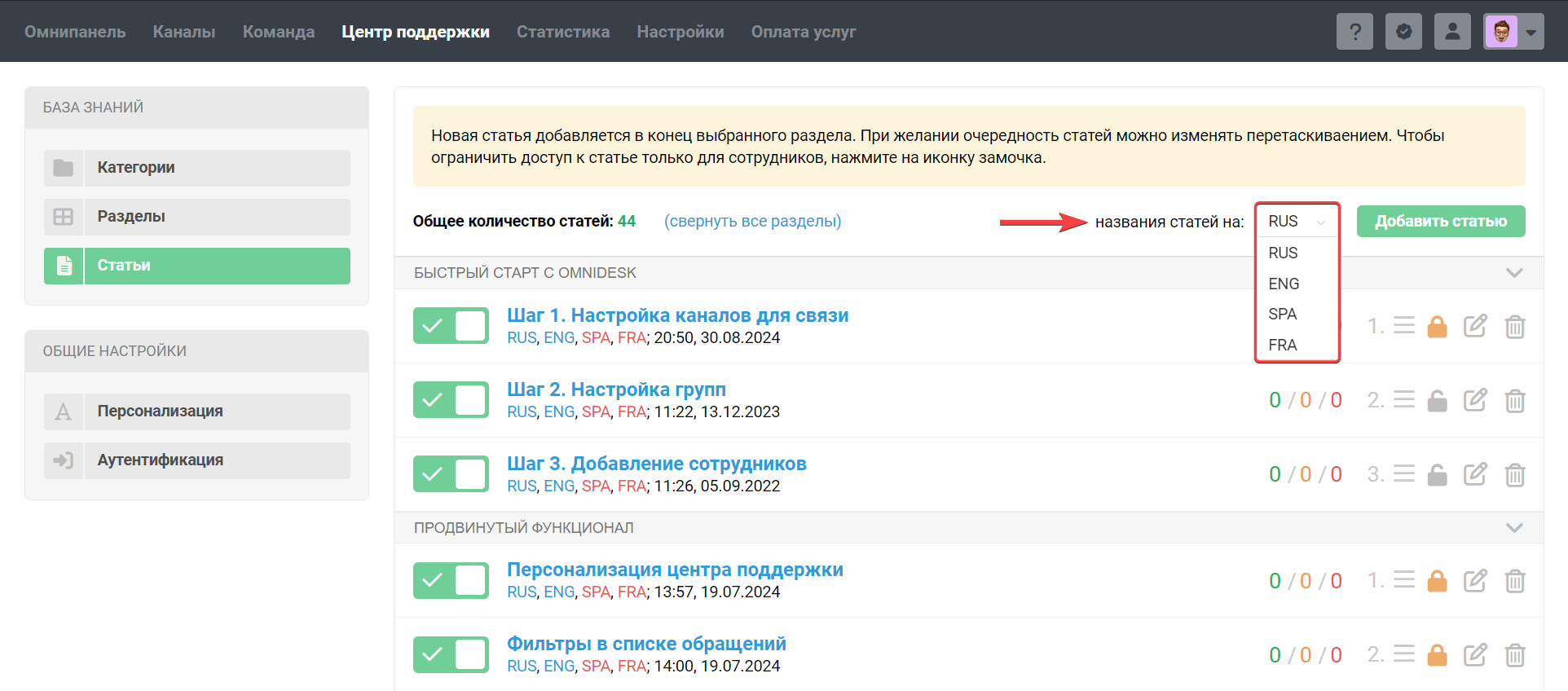
В списке статей язык названия разделов выбирается по той же логике. Сокращения языков, на которые переведена статья, — ссылки на страницы для редактирования соответствующей версии. Если статья отключена, эти ссылки все равно остаются действующими.
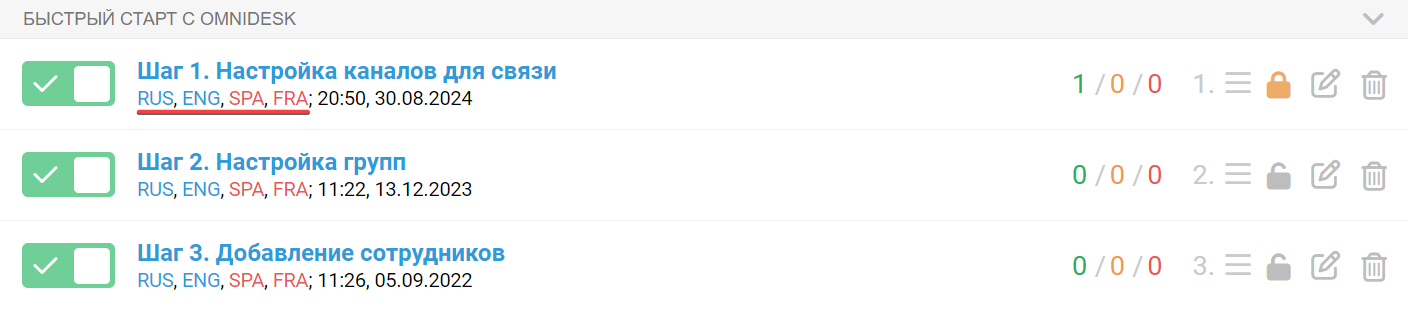
Для перевода также доступно поле «Ключевые слова» — по ним осуществляется поиска в центре поддержки. В статье может не быть, например, слова документация. Но если оно внесено в это поле, то она появится в поисковой выдаче по такому запросу.
в. Предложения
Настроить нужные языки можно в Аккаунте администратора — Каналы — Предложения. В списке категорий под названием сначала также выводятся доступные языки, и лишь затем количество идей. При редактировании или создании категорий для каждого языка предусмотрено отдельное поле (для языка по умолчанию оно обязательно для заполнения).
Поле «Группа» отображается на языке по умолчанию и одинаковое для всех языков.
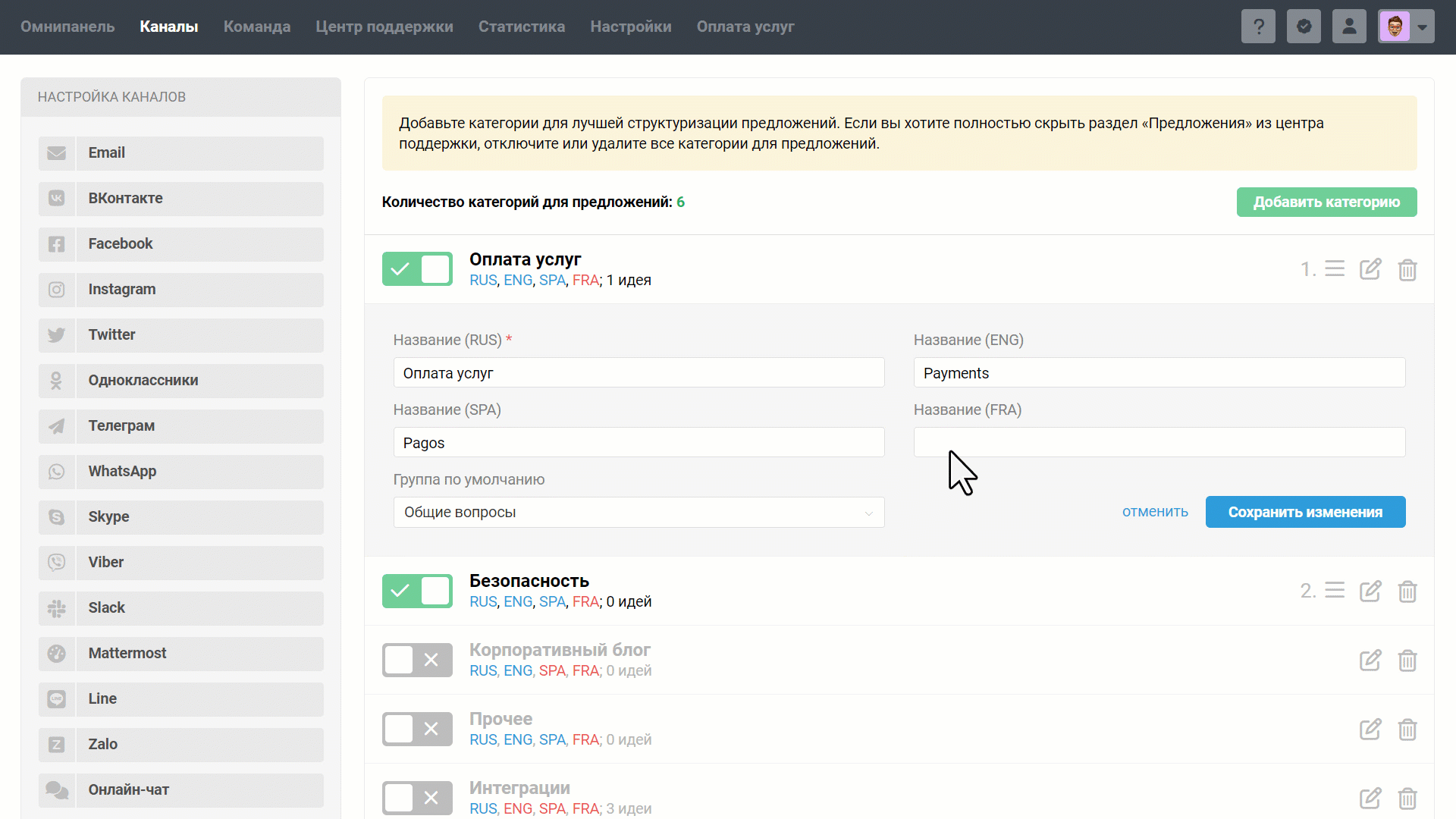
г. А если отключить Центр поддержки?
При отключении центра поддержки сохраняется возможность оказывать поддержку на разных языках.
Фразы при включенном и отключенном центре поддержки будут отличаться. Если отключить центр поддержки, то из шаблона для перевода пропадут фразы, относящиеся к статьям и категориям базы знаний и другим разделам центра поддержки.
Поля данных
Поля данных редактируются по пути Аккаунт администратора — Каналы — Поля данных. В списке полей под названием сначала выводятся языки, на которые оно переведено, а лишь затем тип самого поля.
Для стандартных полей перевод на языки с готовыми переводами прописан по умолчанию и появляется сразу, как только вы его добавляете в языки. Для других языков перевод придется добавить самостоятельно.
Кастомные поля также надо будет перевести самостоятельно. При добавлении нового поля справа от названия поля в форме также появятся кнопки переключения между языками.
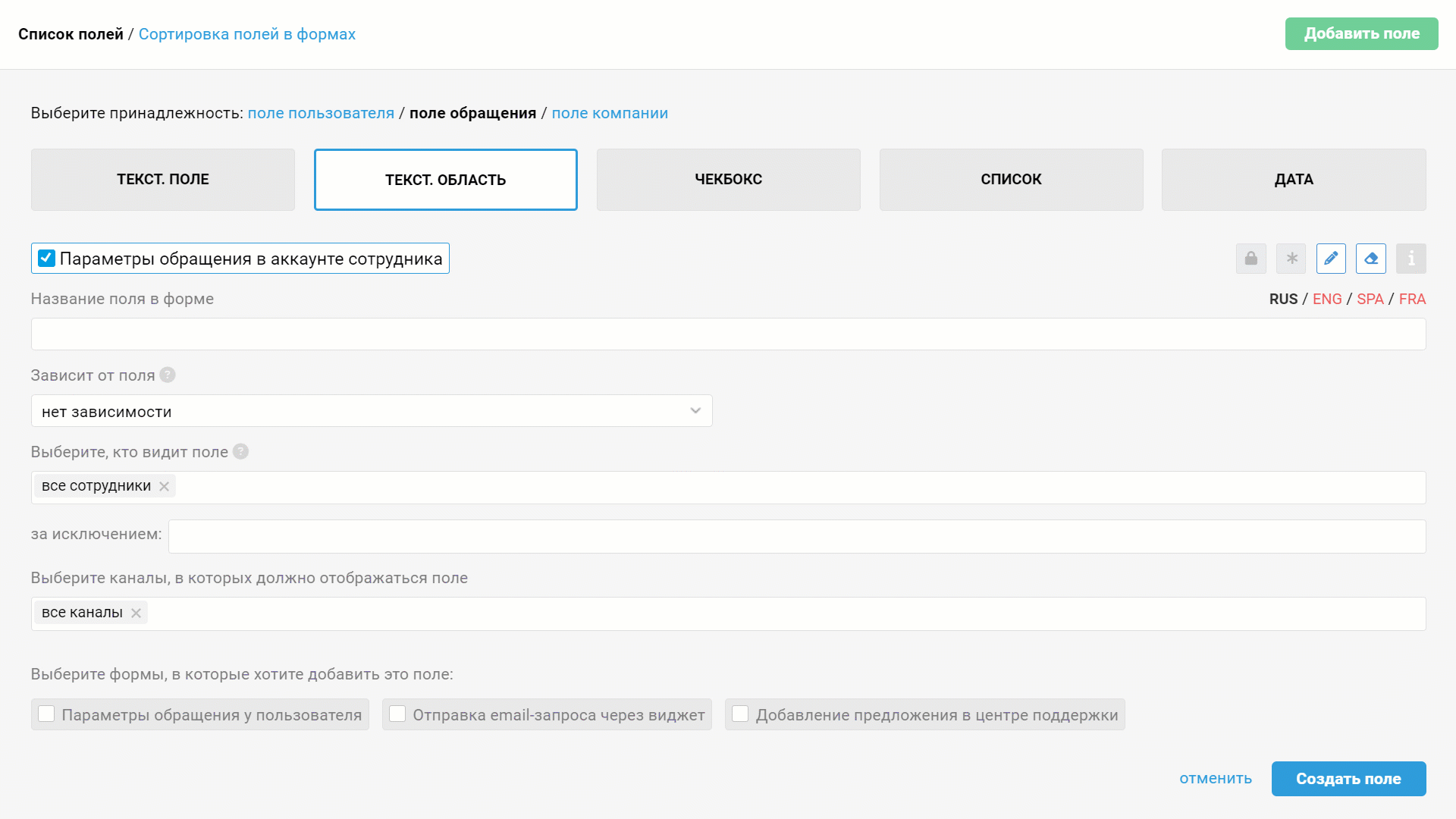
Письмо-уведомление
Перевести можно и письмо-уведомление. Сделать это можно в Аккаунте администратора — Настройки — Письмо-уведомление. По аналогии с другими разделами здесь также есть кнопки-ссылки для перехода между переводами.
Имя и подпись сотрудников
Настроить отображение имен сотрудников и подписей можно в Аккаунт администратора — Команда — Сотрудники. Слева от имейла указаны языки, на которые переведен Омнидеск.
Шаблоны
Шаблоны настраиваются в Аккаунте администратора — Каналы — Шаблоны. Список шаблонов выводится на языке по умолчанию. Под названием указаны языки, на которые переведён шаблон, а лишь затем частичное краткое содержание шаблона.
При редактировании или добавление нового шаблона появляется возможность переключаться между языками.
В аккаунте сотрудника шаблон автоматически подставляется на языке, указанном в данных пользователя. К примеру, если открыть обращение пользователя, к которому привязан английский язык, и отправить ему шаблон, он подставится на английском. Если перевода нужного шаблона нет, будет использован язык по умолчанию.
Для визуального контроля язык, на котором будет отправлено сообщение, выделяется болдом. При этом можно прямо из меню выбора шаблона поменять язык — достаточно кликнуть на нужный.
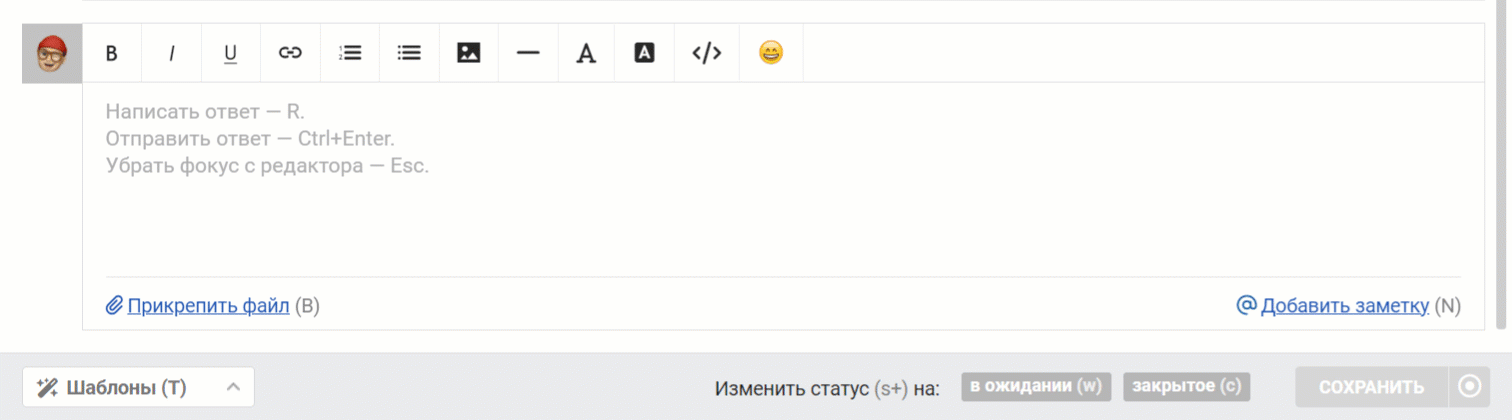
Правила
Если у вас есть правила, которые отправляют письма пользователем, то их тоже надо перевести на все нужные языки. Сделать это можно через Аккаунт администратора — Каналы — Правила.
Действие «Отправить письмо пользователю» доступно в правилах для входящих, текущих и измененных обращений. Если вы активировали его хотя бы в одном из ваших правил, в нем появятся кнопки доступных языков.
В случае срабатывания такого правила мы отправляем письмо пользователю на языке, закрепленным за ним. Если перевод отсутствует, уходит вариант на языке по умолчанию.
4. Как это работает для пользователя
Если пользователь не залогинен в центре поддержки, то слева от ссылки «Войти» отображается текущий язык. При клике появляется выпадающий список для выбора языка, а после авторизации меню выбора языковой группы будет отображаться слева от меню пользователя с аватаркой.
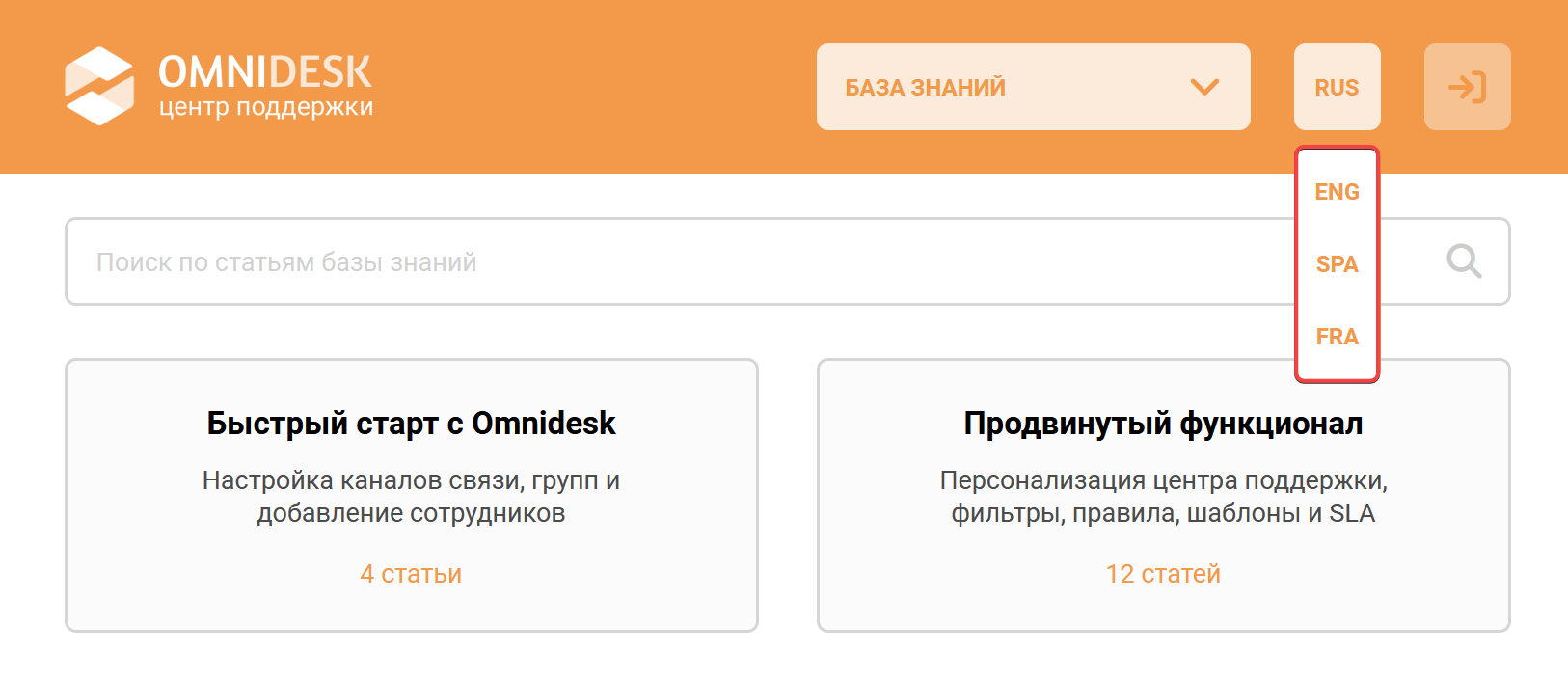
Мы также фиксируем язык за пользователем. При первом посещении центра поддержки неавторизованный пользователь видит его на языке по умолчанию. Если он поменяет язык, мы сохраним его в cookies на 30 дней, и при следующем посещении страница будет открываться на языке, выбранном в прошлый раз. Если с последнего визита пройдёт более 30 дней, то мы отобразим центр поддержки снова на языке по умолчанию.
Если же неавторизованный пользователь регистрируется через email или же авторизуется через соцсети, мы смотрим, какой язык выбран на данный момент в центре поддержки и фиксируем его за пользователем в базе знаний.
Если пользователь не авторизован и отправляет обращение, мы также фиксируем выбранный язык за пользователем. В данные пользователя мы добавляем стандартное поле «Язык», чтобы сотрудники могли изменить этот параметр при необходимости.
5. Как это работает для сотрудника
Поле «Язык» относится к пользователю, а не к обращению. Оно расположено в четырех формах: профиль пользователя в центре поддержки, страница пользователя в аккаунте сотрудника, добавление пользователя (при создании обращения сотрудником) и данные пользователя (правая боковая панель на странице обращения). Поле реализовано в виде выпадающего списка из добавленных языков.
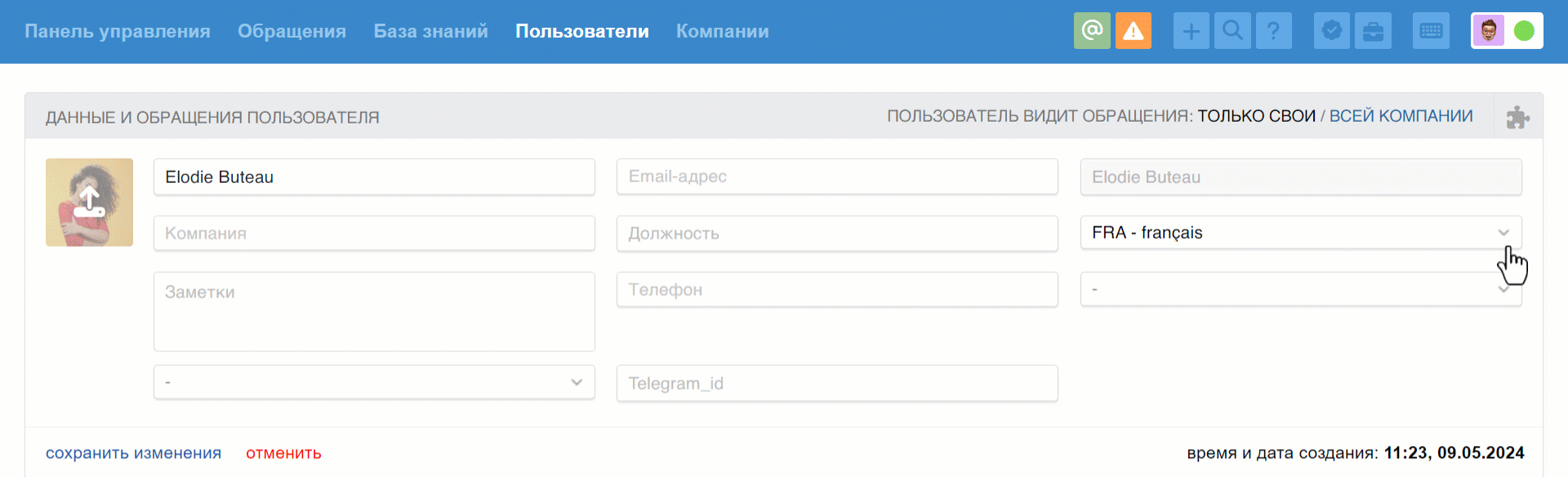
6. Как менять язык у пользователя?
Изменить язык пользователя можно вручную, как из его профиля в разделе Пользователи аккаунта сотрудника, так и из информационной панели, отображаемой справа от переписки в обращении. Кроме того, поле доступно при создании нового пользователя.
Также указать язык пользователя можно через импорт из CSV или через API.
7. Когда можно обойтись без мультиязычности?
Если центр поддержки не используется и у вас есть разные ящики для поддержки на разных языках ([email protected], [email protected] и т. п.), мультиязычность можно не использовать — проще сделать разделение по ящикам.
В этом случае через правила достаточно настроить отправку писем-уведомлений на нужном языке, в зависимости от того, на какой email пишет пользователь. Пример правила для отправки письма на русском языке:
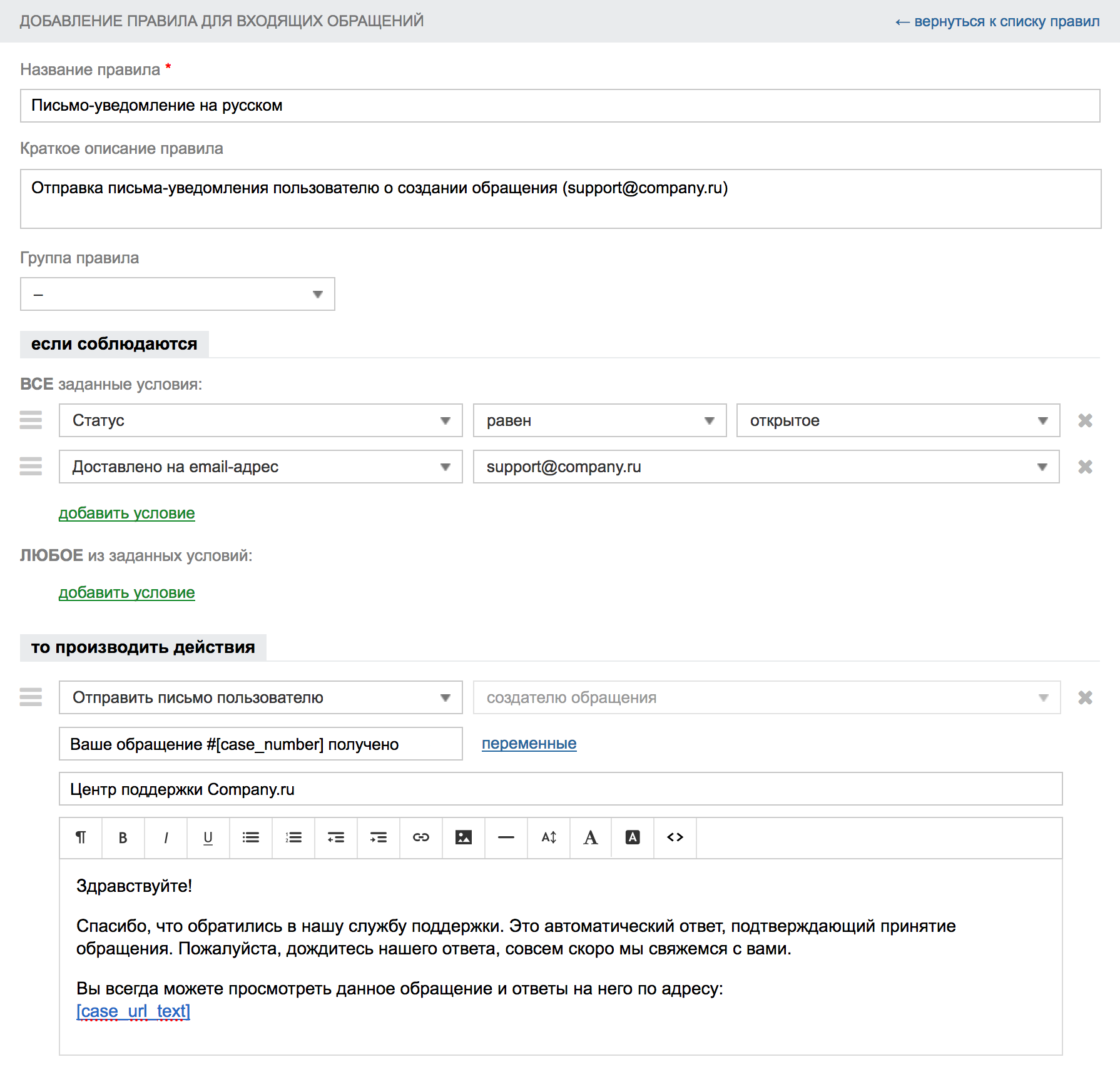
Для ответа на английском или других языках создаются похожие правила, где меняются условие с email-адресом и текст письма:
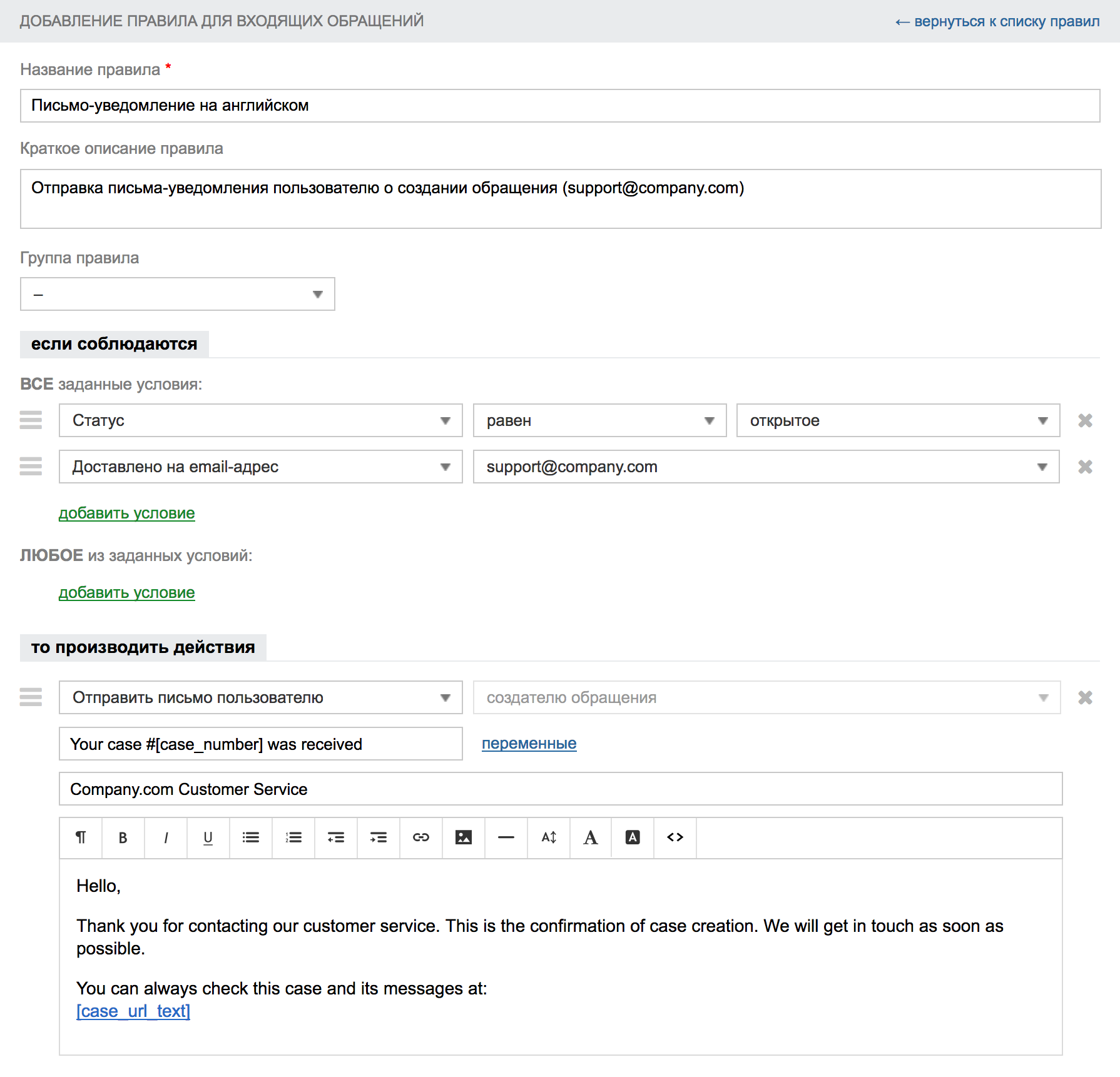
8. На каком языке разговаривает сам Омнидеск?
Интерфейс аккаунтов администратора и сотрудника доступен на русском и английском языках.
